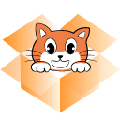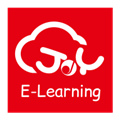Wifi管家怎么连接Wifi Wifi管家连接Wifi图文教程
作者:075玩 来源:互联网 2023-12-11 01:00:13
Wifi管家是一款非常好用的手机快速连接WIFI辅助软件。不过还有很多用户不知道怎么用,下面通过这篇文章给大家讲讲Wifi管家怎么连接Wifi,让你轻松连上wifi。
WiFi管家 V6.2.0 安卓版
类别:生活服务 大小:24.44M 语言:简体中文
评分:6 下载地址Wifi管家连接Wifi图文教程
腾讯Wifi管家下载完毕之后首次打开,大家必须要允许“腾讯Wifi管家”使用地理位置,同时你还必须要开启定位服务,在“设置——隐私”当中第一个就是定位服务。
首先,打开腾讯Wifi管家,界面如图所示。点击下图当中的“立即连接”。

第二步,接下来会跳转到系统的Wiif列表当中,如小编手机所示,如果周围有腾讯手机管家Wifi开放平台加盟用户,以及免费的不要密码的免费Wifi就会在此Wifi下面现实“腾讯Wifi管家一键连接”的字样。大家点击选中其中一个信号较强的Wiif即可,腾讯Wifi管家会自动帮助你连接此Wifi。

第三步,腾讯Wifi管家app在成功帮助你连接下图所示的Wiif的时候,会出现下图琐事提示、这个时候如果你想要获取改Wifi的密码告诉身边的友人的话,不妨点下图当中所示的“获取密码”然后复制到任何一个可以输入文本的地方粘贴就可以现实密码详情啦!例如“浏览器、微信、备忘录等都可以”。

- 上一篇:16GiPhone不够用怎么办 iPone16G不够用解决方法
- 下一篇:返回列表








 萌侠挂机(无限盲盒)巴兔iPhone/iPad版
萌侠挂机(无限盲盒)巴兔iPhone/iPad版 新塔防三国-全民塔防(福利版)巴兔安卓折扣版
新塔防三国-全民塔防(福利版)巴兔安卓折扣版 皓月屠龙(超速切割无限刀)巴兔iPhone/iPad版
皓月屠龙(超速切割无限刀)巴兔iPhone/iPad版 异次元主公(SR战姬全免)巴兔iPhone/iPad版
异次元主公(SR战姬全免)巴兔iPhone/iPad版 火柴人归来(送兔年天空套)巴兔安卓版
火柴人归来(送兔年天空套)巴兔安卓版 大战国(魂环打金大乱斗)巴兔安卓版
大战国(魂环打金大乱斗)巴兔安卓版 世界异化之后(感性大嫂在线刷充)巴兔安卓版
世界异化之后(感性大嫂在线刷充)巴兔安卓版 云上城之歌(勇者之城)巴兔安卓折扣版
云上城之歌(勇者之城)巴兔安卓折扣版 武动六界(专属定制高返版)巴兔安卓折扣版
武动六界(专属定制高返版)巴兔安卓折扣版 主公带我飞(打金送10万真充)巴兔安卓版
主公带我飞(打金送10万真充)巴兔安卓版 龙神之光(UR全免刷充)巴兔安卓版
龙神之光(UR全免刷充)巴兔安卓版 风起苍岚(GM狂飙星环赞助)巴兔安卓版
风起苍岚(GM狂飙星环赞助)巴兔安卓版 仙灵修真(GM刷充1元神装)巴兔安卓版
仙灵修真(GM刷充1元神装)巴兔安卓版 绝地枪王(内玩8888高返版)巴兔iPhone/iPad版
绝地枪王(内玩8888高返版)巴兔iPhone/iPad版 火柴人归来(送兔年天空套)巴兔iPhone/iPad版
火柴人归来(送兔年天空套)巴兔iPhone/iPad版 世界异化之后(感性大嫂在线刷充)巴兔iPhone/iPad版
世界异化之后(感性大嫂在线刷充)巴兔iPhone/iPad版 大战国(魂环打金大乱斗)巴兔iPhone/iPad版
大战国(魂环打金大乱斗)巴兔iPhone/iPad版 主公带我飞(打金送10万真充)巴兔iPhone/iPad版
主公带我飞(打金送10万真充)巴兔iPhone/iPad版